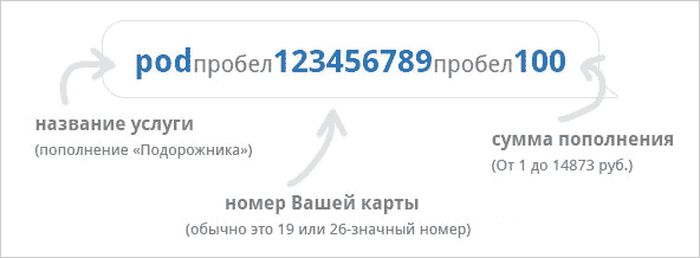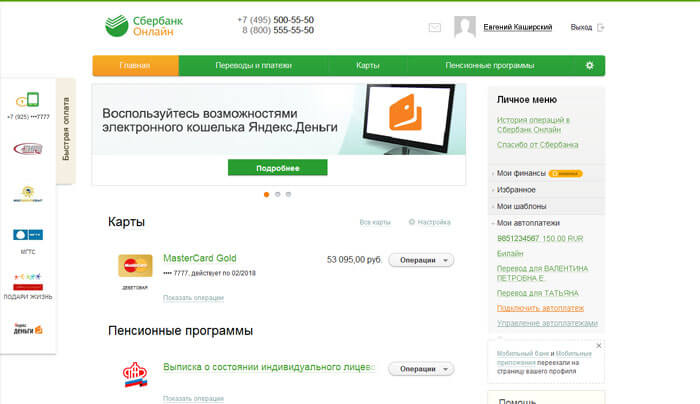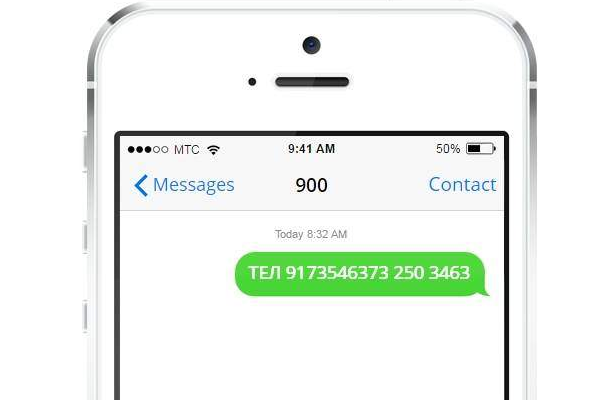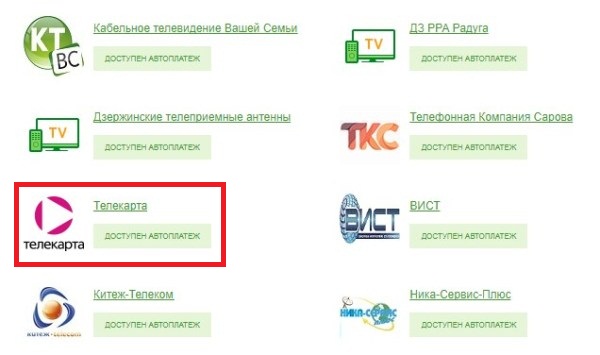Как оплатить счет через сбербанк онлайн
Содержание:
- Вход в систему
- Дополнительные возможности
- Что такое долговой ЕПД
- Как оплатить коммунальные услуги через Сбербанк Онлайн – пошаговая инструкция
- Подключение
- Спасибо от Сбербанка
- Стоимость услуг в Мобильном банке
- Процедура погашения обязательств в частичном объеме
- Как оплатить счет через Сбербанк Онлайн?
- Как оплатить счет через Сбербанк
- Как платить через Сбербанк Онлайн: пошаговая инструкция
Вход в систему
Для входа в систему Сбербанк Онлайн зайдите на сайт Сбербанка (https://www.sberbank.ru) и щелкните значок Сбербанк Онлайн или нажмите кнопку Вход в верхней правой части страницы. В результате откроется страница входа в систему Сбербанк Онлайн. На данной странице Вы можете выполнить следующие действия:
- Если Вы зарегистрированы в системе, то можете выполнить вход, указав логин и пароль.
- Если Вы не зарегистрированы в системе, то можете перейти на страницу регистрации, щелкнув ссылку Регистрация.
- Если Вы забыли пароль, то можете его восстановить. Для этого щелкните ссылку Забыли пароль?.
Для входа в систему выполните следующие действия:
- В поле Логин введите Ваш идентификатор пользователя, распечатанный через устройство самообслуживания, или логин, который Вы указали при самостоятельной регистрации.
- В поле Пароль введите Ваш пароль, который Вы получили через банкомат или выбрали при самостоятельной регистрации.
- Нажмите кнопку Войти.
Если идентификатор пользователя/логин или пароль введены неверно, появится соответствующая всплывающая подсказка.
При соответствующих настройках для дополнительной аутентификации пользователя может потребоваться подтверждение входа одноразовым паролем. Для этого в открывшемся окне введите одноразовый пароль и нажмите кнопку Подтвердить. Настройка подтверждения входа одноразовым паролем описана в разделе Настройки.
Внимание! Настоятельно рекомендуем сохранить запрос одноразовых паролей при входе в систему. Это обеспечит защиту Ваших средств даже в том случае, если постоянный пароль будет скомпрометирован
В случае если Вы не можете войти в систему, щелкните ссылку Забыли логин или пароль?, а затем в появившемся окне щелкните одну из следующих ссылок:
- Зарегистрируйтесь заново — для самостоятельной регистрации (см. раздел Регистрация).
- формой восстановления пароля — для восстановления пароля.
Для безопасного выхода из системы нажмите кнопку Выход, расположенную в верхней правой части страницы. После этого откроется страница входа в систему.
Внимание! В случае если Вы не совершаете активных действий в системе, рабочая сессия продолжает оставаться активной в течение 15 минут, после чего произойдет автоматический выход. Для дальнейшей работы Вам необходимо снова войти в систему
Выбор региона оплаты
После подтверждения входа в систему откроется страница для выбора региона оплаты. На этой странице автоматически отображается регион, который Вы указали на сайте Сбербанка.
Если Вам нужно выбрать другой регион, в котором Вы хотите постоянно оплачивать услуги, в поле «Регион оплаты» щелкните ссылку Все регионы или на название указанного региона (этот регион в справочнике будет выделен оранжевым цветом). Откроется справочник регионов, в котором щелкните название интересующего региона и нажмите кнопку Сохранить. В итоге откроется главная страница системы Сбербанк Онлайн.
Также выбрать регион оплаты Вы можете на странице входа в систему, щелкнув вверху страницы в поле «Регион оплаты» ссылку Все регионы или на название указанного региона.
Дополнительные возможности
Благодаря системным ресурсам Сбербанка Онлайн можно максимально упростить процесс внесения платежей. В частности, можно создать шаблон, и оплачивать услуги по базовым параметрам. Применять такую практику можно для любых форм оплаты, например, внесения абонентской платы за городской телефон или оплаты посещения ребёнком детского сада. В таких случаях используются фиксированные суммы, поэтому нет необходимости постоянно вводить повторяющиеся данные.
Кроме этого, упростить процесс оплаты можно благодаря «ИСТОРИИ ОПЕРАЦИЙ». Здесь хранятся данные обо всех проведённых транзакциях. Чтобы совершить аналогичный платёж, нужно перейти в архив операций, найти нужную форму оплаты и выбрать пункт «ПОВТОРИТЬ ПЛАТЁЖ».
Кроме этого, в данном разделе можно распечатывать чеки, подтверждающие факт оплаты выставленных счетов. Учитывая, что иногда возникают спорные ситуации, эта функция будет очень полезна для защиты собственных интересов.
В целом Сбербанк Онлайн обеспечивает пользователям не только максимальный комфорт, но и безопасность денежных переводов.

Что такое долговой ЕПД
ЕПД – это удобный формат оплаты коммунальных услуг в Москве. Управляющая компания передает данные от жильцов в муниципальные учреждения, которые формируют общую квитанцию для всех видов услуг.
Это удобно и для жильцов – они получают один документ вместо нескольких, и для управляющей компании – не их функции в вопросе оплаты сводятся к передаче данных, и для муниципальных органов – облегчает сбор данных по оплате коммунальных услуг.
Долговой ЕПД отличается от обычного тем, что в нем представлены услуги, за которые жилец имеет долг. Для этого отведена специальная графа – задолженность по ЖКХ. Суммы долга указываются за каждый месяц в течение года. Если задолженность больше года – указана общая сумма.
Долговой ЕПД в квитанции
Долговой ЕПД может приходить в нескольких вариантах – в квитанции за коммунальные услуги есть отдельные графы для долга и перерасчета, в которых указываются соответствующие цифры, если они есть.
Как формируется
Обычная квитанция за коммунальные услуги приходит после того, как закончился месяц, который нужно оплатить. Т.е. квитанция за сентябрь приходит в начале октября.
Долгом считается та сумма, которую нужно было заплатить в предыдущем месяце (до оплачиваемого месяца, т.е в случае сентябрьской квитанции – август и ранее). В долговом ЕПД она указывается за каждый месяц, если время задержки платежа меньше года.
В каких случаях применяется
Несмотря на то, что долг начисляется с предыдущего месяца, специальный долговой ЕПД оформляется, если долг более двух месяцев. Таким образом, периоды оплаты выглядят так:
- Квитанция пришла в октябре;
- Период оплаты – сентябрь;
- Если не заплачено за август – это долг;
- Если не оплачены июль и август или больше месяцев – приходит долговой ЕПД.
Отличия между обычным ЕПД и долговым
Долговой ЕПД, если он не оформлен внутри квитанции, выглядит как квитанция розового цвета, в которой отдельно выделены те услуги, за которые есть долг.
Это сделано специально, чтобы долговой документ было легко отличить визуально от обычной квитанции.
Как оплатить коммунальные услуги через Сбербанк Онлайн – пошаговая инструкция
Для оплаты любой квитанции нужно пройти по соответствующей вкладке либо ввести ИНН, название организации-получателя или номер расчетного счета. После исполнения платежа можно сохранить электронную копию чека или сразу распечатать его. Он будет документом, подтверждающим факт погашения долга за услуги.
Рассмотрим далее, как оплатить в Сбербанк Онлайн ЖКХ пошагово.
Воду
Чтобы заплатить за воду, подготовьте квитанцию и кликните по кнопке Водоснабжение

Выберите расчетный счет и индивидуальный лицевой счет, указанные в квитанции, и карту, с которой хотите оплатить.
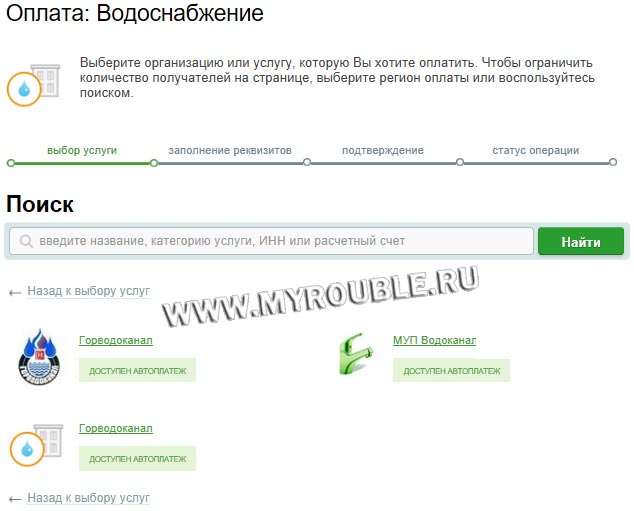
Введите показания счетчика в прошлом и текущем месяцах и сумму к оплате. Нажмите кнопку Продолжить.

После подтверждения кодом из SMS, платеж будет зачислен на счет получателя.
Электроэнергию
Чтобы оплатить электроэнергию, выберите строку Электроэнергия в меню ЖКХ.

Выберите организацию из списка.

Выберите тип услуги: оплата по квитанции или по счету.

Введите последние показания счетчика электроэнергии, общую сумму к оплате и нажмите кнопку Продолжить.

Проверьте сумму, реквизиты, показания и нажмите кнопку Подтвердить.
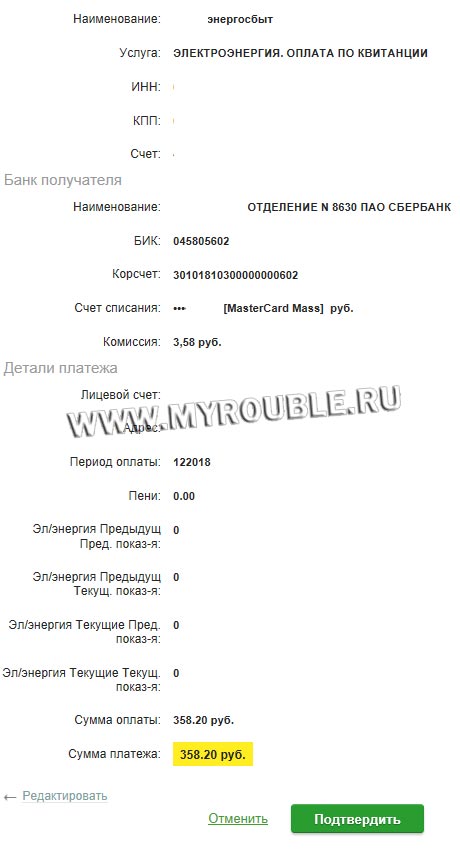
После подтверждения платеж будет исполнен банком
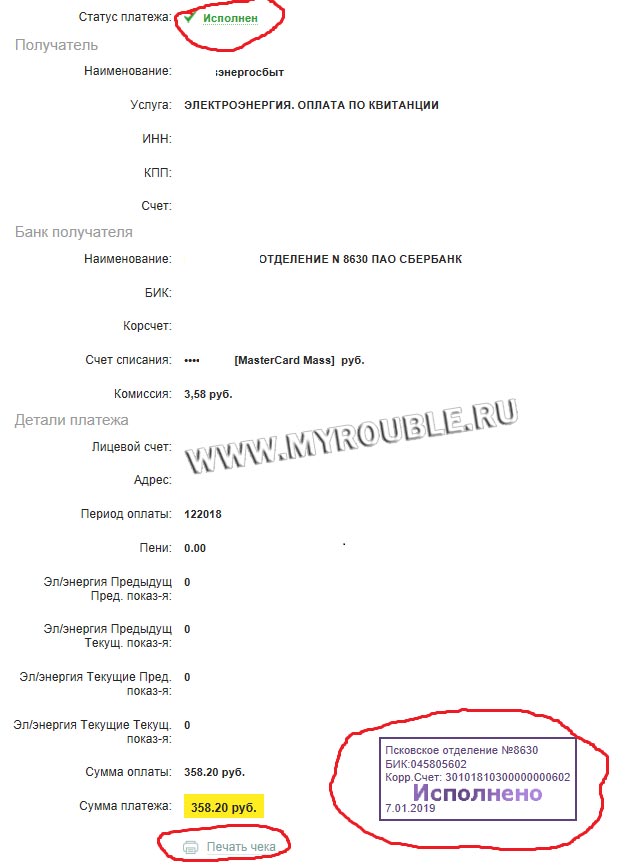
Газ
Чтобы оплатить газ, в меню оплаты жилищно-коммунальных услуг выберите соответствующую строку.

Из перечня обслуживающих организаций выберите получателя, указанного в квитанции.
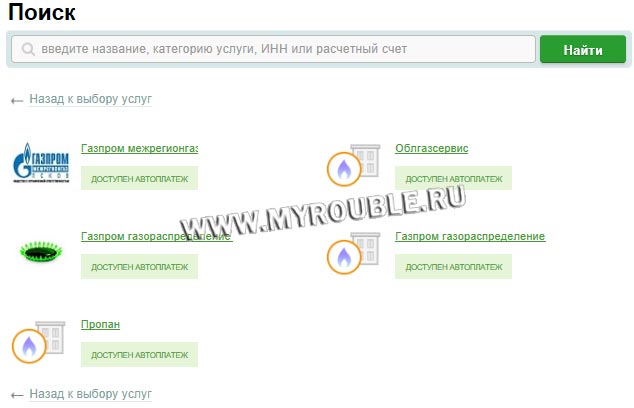
Из выпадающего списка районов выберите ваш и введите номер лицевого счета.

Проверьте правильность реквизитов, адреса и суммы. При необходимости ее можно изменить. Если все правильно, нажмите кнопку Продолжить.

Услуги управляющей компании
Чтобы заплатить за квартиру ЖЭУ, кликните по кнопке Квартплата в меню ЖКХ.
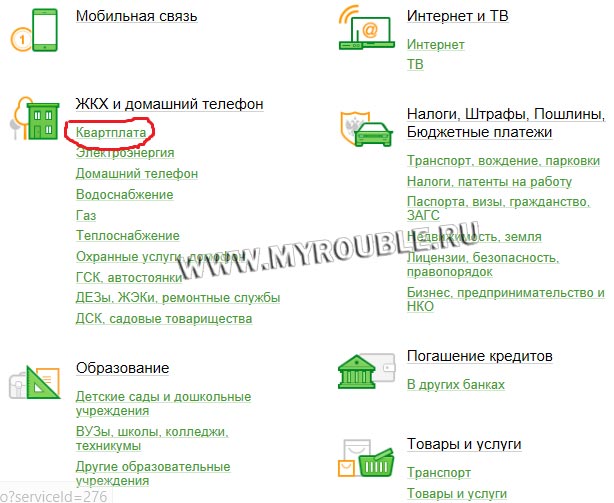
В списке управляющих компаний вашего региона выберите актуальную организацию.
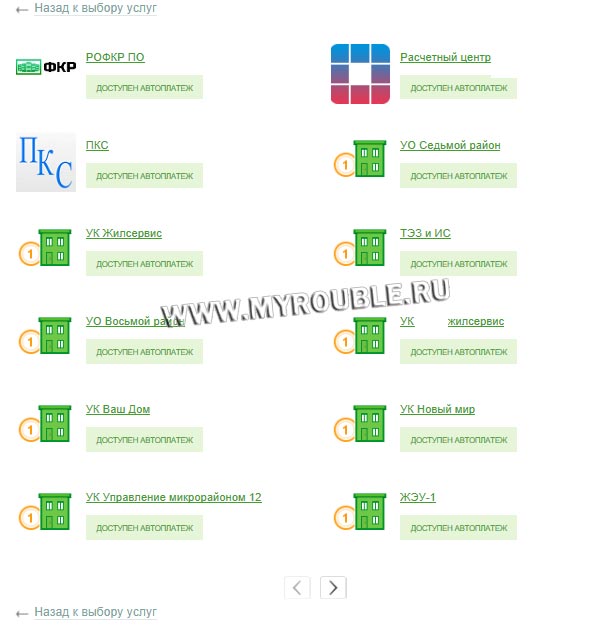
Укажите тип услуги, в зависимости от того, что вы хотите оплатить – квартплату или капремонт.
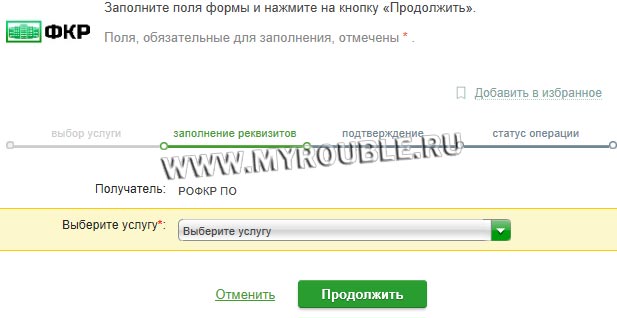
Введите номер индивидуального счета и нажмите кнопку Продолжить.

Подключение
Опция «Автоплатежи ЖКХ» даёт возможность клиенту переложить все обязанности по ежемесячной оплате коммунальных услуг на плечи банка. Сервис будет выполнять регулярные перечисления с указанной карточки, без вашего непосредственного участия.
Подключить эту услугу можно:
- через «Сбербанк–оnline»;
- через терминалы самообслуживания;
- при личном обращении в отделение банка.
Все операции по автоматической оплате проводятся по подготовленным заранее шаблонам.
Шаг 1. Найдите в меню пункт «Мои автоплатежи»:
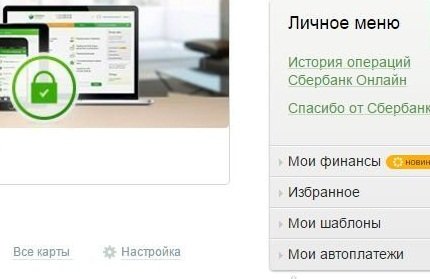
Шаг 2. Выберите услугу:
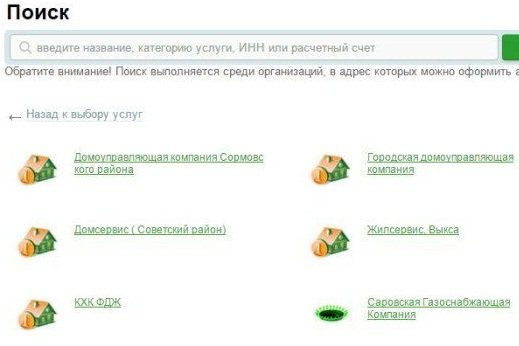
Шаг 3. Если организация в списке отсутствует, введите её реквизиты в строку поискового запроса.
Шаг 4. Укажите период проведения оплаты:
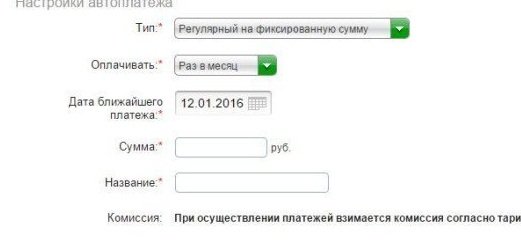
Шаг 5. Заполните все поля в открывшейся форме:
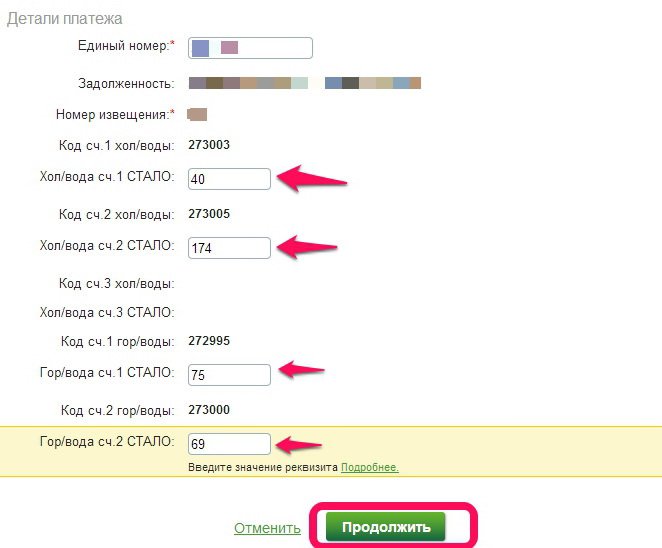
Подтверждается внесенные данные цифровым кодом, полученным через SMS-сообщение. Затем все настройки сохраняются в сервисе хранения шаблонов.
Самый простой метод создания шаблона следующий:
Найдите в разделе «Платежи» квитанцию со статусом «Исполнено» и нажмите кнопку «Сохранить как шаблон»:
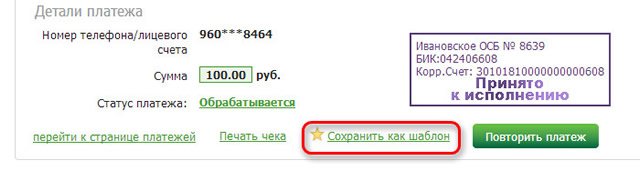
На открывшейся странице введите название шаблона и кликните по кнопке «Сохранить»:
При успешном создании шаблона должно появиться следующее сообщение:
Спасибо от Сбербанка
Также на главной странице с помощью информационного блока Спасибо от Сбербанка Вы можете узнать информацию о накопленных баллах «Спасибо» и просмотреть список операций по бонусному счету.
Если Вы еще не подключены к бонусной программе «Спасибо от Сбербанка», нажмите кнопку Узнать баланс. В результате откроется страница заполнения заявки на подключение услуги.
Если Вы хотите в первый раз посмотреть количество накопленных баллов «Спасибо» в Сбербанк Онлайн, нажмите кнопку Узнать баланс. В результате будет отображено количество накопленных баллов, а также дата и время получения информации о состоянии бонусного счета.
Для повторного запроса баланса бонусного счета нажмите кнопку Обновить.
Для просмотра списка операций по бонусному счету щелкните ссылку Бонусный счет или значок Спасибо рядом с ней.
Для просмотра информации о партнерах Сбербанка по бонусной программе и акциях, за участие в которых начисляются повышенные баллы «Спасибо», щелкните ссылку Партнеры и акции с повышенными бонусами Спасибо.
Стоимость услуг в Мобильном банке
Стоимость услуг в Мобильном банке Сбербанка зависит от подключенного абонентом тарифа: «Экономный» или «Полный». Необходимый пакет клиент кредитно-финансовой организации в приложении млжет посмотреть и выбрать самостоятельно.
Специалисты Сбербанка не рекомендуют подключать тариф без предварительного ознакомления с тем, платно он предоставляется или нет.
Доступные пакеты и их стоимость
За пакет «Экономный» абонентская плата не снимается, вот почему считается, что он максимально удобен для тех, кто:
- пользуется безналичными платежами нечасто;
- не оплачивает свои товары и услуги дистанционно;
- не является пользователем сервиса Сбербанк онлайн;
- проживает недалеко от мест расположения банкоматов и банковских отделений.
Тариф имеет для физических лиц ограниченный набор функций:
- отсутствие смс-информирования о состоянии счёта при совершении операций;
- платный запрос баланса и просмотр истории действий.
В видео идёт речь о тарифе «Экономный» для Мобильного банка. Размещено на канале «Сбербанкин — всё об услугах и продуктах Сбербанка».
Тариф «Полный» — это расширенная версия Мобильного банка, использование которой предполагает ежемесячную абонентскую плату за обслуживание.
Пакет теперь имеет следующий функционал:
- оплата телефона, в том числе и чужого;
- получение мгновенных уведомлений о проведенных по карточке транзакций;
- получение паролей для доступа в сервис «Сбербанк Онлайн»;
- погашение кредитов;
- денежные переводы между карточками;
- биллинговые и коммунальные платежи;
- оформление страховых полисов;
- создание автоплатежей;
- контроль за бонусным счетом Спасибо;
- покупка билетов через СМС (авиабилеты, театр, выставки и т. д.);
- запрос информации об остатке средств на счету.
Абонентская плата по тарифу «Полный» в 2021 году представлена в таблице:
| Дебетовые карты | Ежемесячная плата за использование всех возможностей Мобильного банка |
Базовые:
|
Первые 60 дней после подключения бесплатно, далее — 30 р. в месяц |
Стандартные:
|
Первые 60 дней после подключения бесплатно, далее — 60 р. в месяц |
Премиальные:
|
0 р. |
Сколько стоит подключение?
За подключение к системе Мобильный банк плата не берется. Но с 1 июня 2021 года для предоставления услуги в обязательном порядке стала осуществляться регистрация номера мобильного телефона клиента Сбербанка с привязкой к номеру его карты. С «пластика» система будет автоматически снимать фиксированную цену, что предусмотрена за пользование Мобильным банком.
Какие функции Мобильного банка платные?
К платным функциям в Мобильном банке относятся:
- sms-извещения;
- запрос истории по счёту банковской карты (пять последних действий) — 15 р.;
- информации о доступном расходном лимите по карточке — 3 р.
Стоимость приведена для тарифа «Экономный», в пакете «Полный» плата за описанные услуги включена в абонентскую и дополнительно начисляться не будет.
Как происходит списание абонентской платы?
Абонентская плата начисляется и списывается ежемесячно разовым платежом. Для функционирования Мобильного банка необходимо его вовремя оплачивать, поэтому на карточке нужно иметь достаточную для списания сумму.
В случае когда средств на «пластике» недостаточно, банк будет блокировать услугу, т. е. произойдет отключение программы. Возобновляется функциональность после поступления денег на счёт и их списания.
Процедура погашения обязательств в частичном объеме
Практика показывает, что платить по кредитным обязательствам в указанный срок всегда выгодно. Однако сэкономить на оплате процентов удастся в том случае, если воспользоваться досрочным погашением. Но, если вся сумма займа для вас пока непосильна, можно выбрать альтернативный вариант экономии. Профильное банковское приложение поможет вам сформировать заявку на частичное досрочное погашение кредита в Сбербанке.
Эта процедура актуальна в случае использования аннуитетного типа погашения ссуды. Для этого стоит выполнить следующий алгоритм:
- Зайти в приложение, чтобы выполнить такую процедуру, как оплата кредита «Халва» через Сбербанк Онлайн.
- Активировать кнопку «Кредиты».
- В новом окне выбираем нужный договор.
- Открываем вкладку «Досрочное погашение займа».
- Переходим в раздел «Частично».
- Вводим счет для списания средств и дату.
Чтобы оплатить кредит досрочно, заявку разрешено регистрировать только в рабочие дни. При этом дата списания будет назначена на следующий день после оформления заявки. Другими словами, если вы будете проводить процедуру в пятницу, то оплатить кредит удастся не раньше понедельника.
- Вводим сумму, которую рассчитает вам система для частичного досрочного погашения.
- Нажимаем на кнопку «Оформить».
- Кликаем на кнопку «Подтвердить через СМС».
- В поле вводим код, полученный по номеру телефона.
Аналогичным образом выполняется и досрочное погашение займа в полном объеме.
Можно ли выплатить кредит другого человека
Жизненные ситуации нередко приводят к тому, что человек, на котором есть кредитные обязательства, не может лично выплачивать заем, даже пользуясь мобильным приложением. Тому может быть ряд причин. Но, самое главное, что такая услуга, как оплата просроченного кредита через Сбербанк Онлайн даже стороннего человека, доступна. И ею может воспользоваться каждый, чтобы выручить близкого человека, не допустив порчи его кредитной истории.
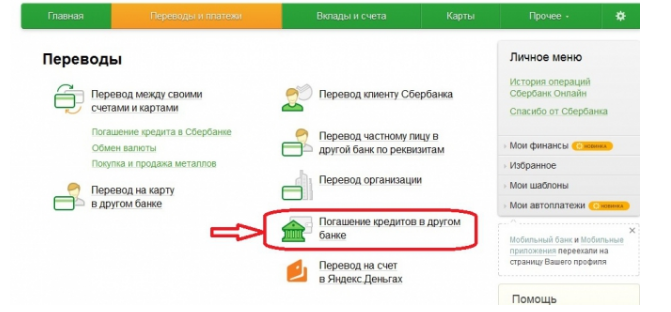
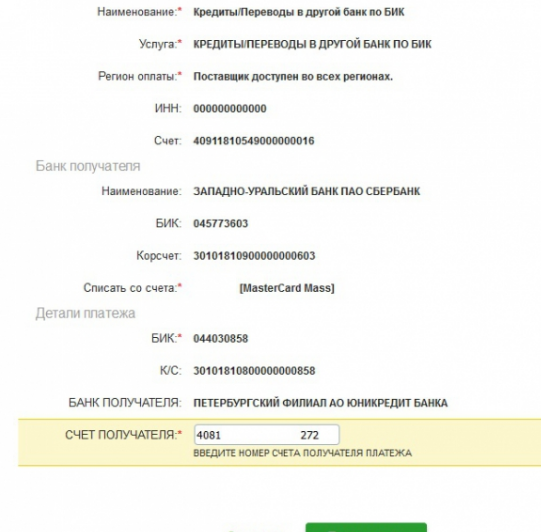
Процедура проведения оплаты зависит от того, какая структура выступает в роли кредитора:
- Если клиент взял ссуду в Сбербанке, то через адаптированное приложение удастся погасить его кредит вовремя. Для этого нужно зайти в приложение, выбрать раздел «Платежи и переводы» и нажать на пункт «Перевод клиенту». На следующем этапе нужно будет ввести либо номер карты, либо номер счета, а также саму сумму перевода. Для подтверждения процедуры на ваш номер поступит СМС с кодом, который нужно ввести в соответствующее поле.
- Если вам интересна такая услуга, как оплата кредита Тинькофф через Сбербанк Онлайн для другого человека, либо же погашение кредита иного банка, то вам нужно будет следовать вышеописанному алгоритму, только изначально выбирать не «Перевод клиенту», а «Перевод частному лицу в другой банк».
Если вы не можете выполнить такую услугу, как оплата кредита МТС через Сбербанк Онлайн, проверьте правильность введённых вами данных. В этом случае потребуется ввод большего количества реквизитов, и их правильность нужно внимательно проверить.
Как оплатить счет через Сбербанк Онлайн?
Часто возникает ситуация, когда нужно оплатить счёт, например, при покупке товаров через Интернет. Если вы заказали какую-либо продукцию или услугу, допустим, мебель, то организация выставляет вам счёт и ждёт его оплаты. Только после этого мебельная фабрика займется изготовлением вашего заказа и его доставкой. Как оплатить счёт?
Можно отправиться в ближайшее отделение Сбербанка, и позволить сотруднику выполнить свою работу или найти устройство самообслуживания и заплатить там. Но самым оптимальным будет оплата через систему Сбербанк Онлайн. Вы не заплатите комиссию (или она будет минимальной в том случае, если платеж отправится за пределы вашего региона) и потратите всего пару минут. Кроме того, выполните оплату в комфортных условиях в любое удобное время.
Итак, для совершения платежа вам можно воспользоваться одним из двух способов.
Перевод организации
- Подключить к своей карте Мобильный банк и зарегистрироваться в Сбербанк Онлайн (как это сделать быстро и просто – читайте в одной из статей).
- Войти в Личный кабинет. Для этого используем специальный идентификатор и пароль, подтверждаем операцию через код из смс.
- Найти вкладку «»Платежи и переводы». Выбрать пункт «Перевод организации».
- Далее необходимо заполнить платежную форму, все данные указаны в выставленном счете – ИНН, БИК, номер счёта. Тут же выбираем карту, с которой будет совершаться оплата. Для переводов можно пользоваться только банковскими картами, так что позаботьтесь заранее о нужной безналичной сумме. Нажимаем кнопку «Продолжить».
- В открывшемся окне вводим наименование организации получателя.
- Далее нужно указать назначение платежа. Обычно достаточно внести основную информацию – номер заказа, название услуги, дату оплаты или ФИО. Всё зависит от вашего перевода (подробнее читайте в статье «Назначение платежа в Сбербанк Онлайн»).
- Осталось ввести сумму оплаты и подтвердить действие.
- Если есть комиссия, то система автоматически её рассчитает и включит в сумму оплаты. Подтверждаем действие через код из смс-сообщения от Сбербанка (одноразовый пароль действует только для сумм менее 3000 рублей). Будьте внимательны, Сбербанк никогда не присылает своим клиентам сообщения с кодами для отмены или аннулирования операций. Такой деятельностью занимаются только мошенники. Если вы столкнулись с данной ситуацией, обратитесь в отделение банка или позвоните в Службу поддержки.
- Когда появится графическая печать синего цвета с надписью «Исполнено», вы сможете распечатать чек или отправить его электронный вариант по почте поставщику для подтверждения совершенной оплаты.
Этот способ очень похож на предыдущий, не будем расписывать его подробно. Вам нужно:
- Войти в Личный кабинет и найти закладку «Платежи и переводы». В Нижнем правом углу страницы нажать специальную квитанцию для оплаты по реквизитам.
- Далее также заполнить предложенные поля формы – ИНН, БИК, номер счета и выбрать карту оплаты.
- Вводим сумму платежа и личную информацию.
- Подтверждаем оплату через смс или одноразовый пароль.
Оплата с помощью сервиса Сбербанк Онлайн удобна не только тем, что экономит время. Она позволяет отправлять из Личного кабинета чеки в электронном виде, что очень удобно при совершении покупок через Интернет.
Главная Сбербанк Онлайн

Как оплатить счет через Сбербанк
Переводить средства другим лицам через банковскую систему просто: вы можете выбрать способ личного посещения отделения Сбербанка, выполнить перевод через Сбербанк Онлайн, мобильное приложение или в терминале оплаты. Часто бывает такое, что переводить деньги приходится именно на счёт, а не на банковскую карту. Для такой операции нужно чуть больше данных: помимо самого номера счёта, вам нужно узнать БИК банка, ИНН и полное имя владельца, если это частное лицо. В данной статье будут рассмотрены все четыре способа перевода денег на счет через Сбербанк.
Как оплатить счёт через Сбербанк в Онлайн кабинете
Если у вас открыта банковская карта, то вы имеете возможность пользоваться сервисом Сбербанк Онлайн и осуществлять в нём все операции, доступные в отделении банка.

Каждый вход будет сопровождаться проверкой по СМС. Введите одноразовый код из телефона, чтобы закончить авторизацию.
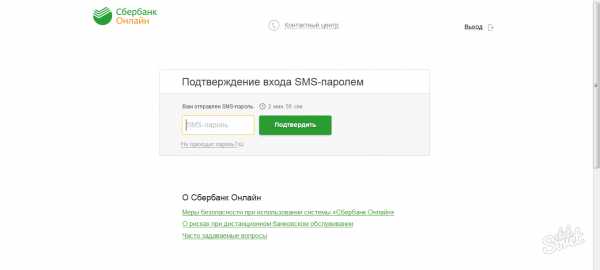
- Теперь перейдите в раздел «Переводы и платежи» в своем личном кабинете.
- Процедура оплаты счета будет немного отличаться, в зависимости от того, кому вы переводите средства: частному лицу или организации. Рассмотрите оба способа далее.
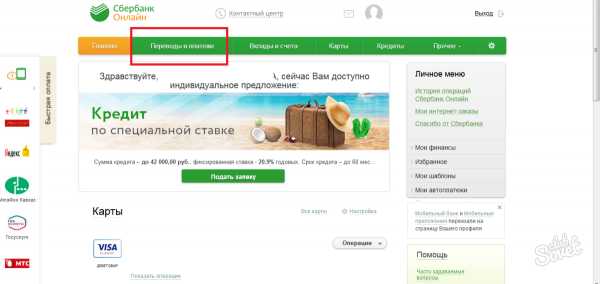
Как оплатить счет организации через Сбербанк Онлайн
Если вы оплачиваете услуги компании, то нажмите на пункт «Перевод организации» в правой части меню.
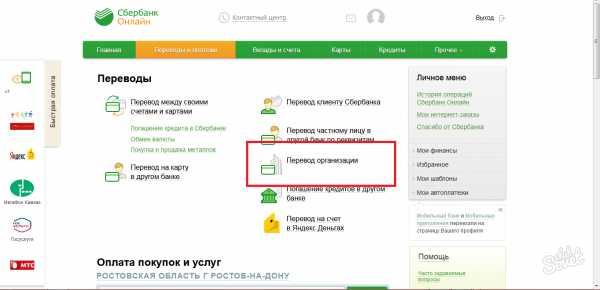
Вам потребуются такие данные:
- Непосредственно номер счёта.
- Инн компании.
- БИК банка.
- Укажите ваш счёт списания.
- На следующем шаге вы сможете указать свои данные и сумму списания.
Подтверждение операции происходит тоже по смс.
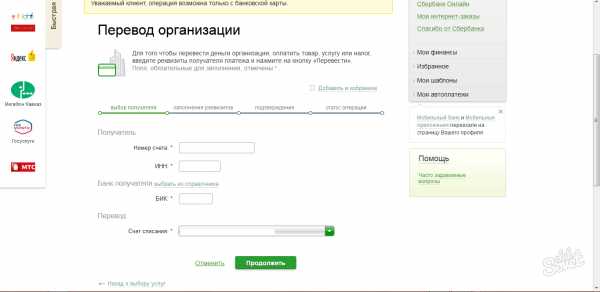
Как оплатить счет частного лица в Сбербанк Онлайн
Даже в таком случае у вас два варианта: оплатить счет лица другого банка либо клиента Сбербанка. Выберите нужный вариант.
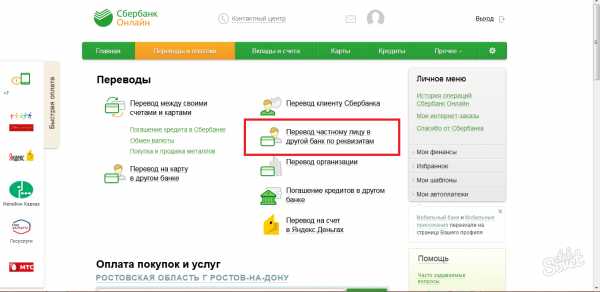
На первой странице заполняются полные данные о клиенте:
- ФИО в полной форме.
- Номер счёта.
- Обязательно название банка и БИК.
- Иногда требуется ИНН и адрес.
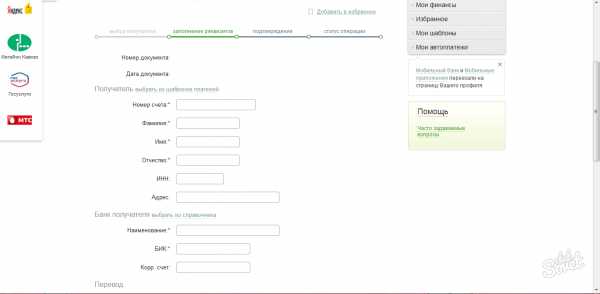
В самом низу страницы укажите сумму перевода и подтвердите операцию по смс.
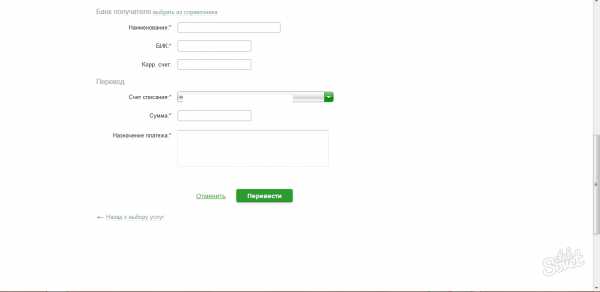
Как оплатить счет в Сбербанке через мобильное приложение
Процедура очень похожа на предыдущий шаг, однако,всё происходит в вашем телефоне или планшете.
Откройте приложение и авторизуйтесь. Зайдите во вкладку «Платежи».
- Вы можете перевести средства на счет клиента Сбербанка.
- На счёт клиента другого банка.
- Выполнить перевод организации.
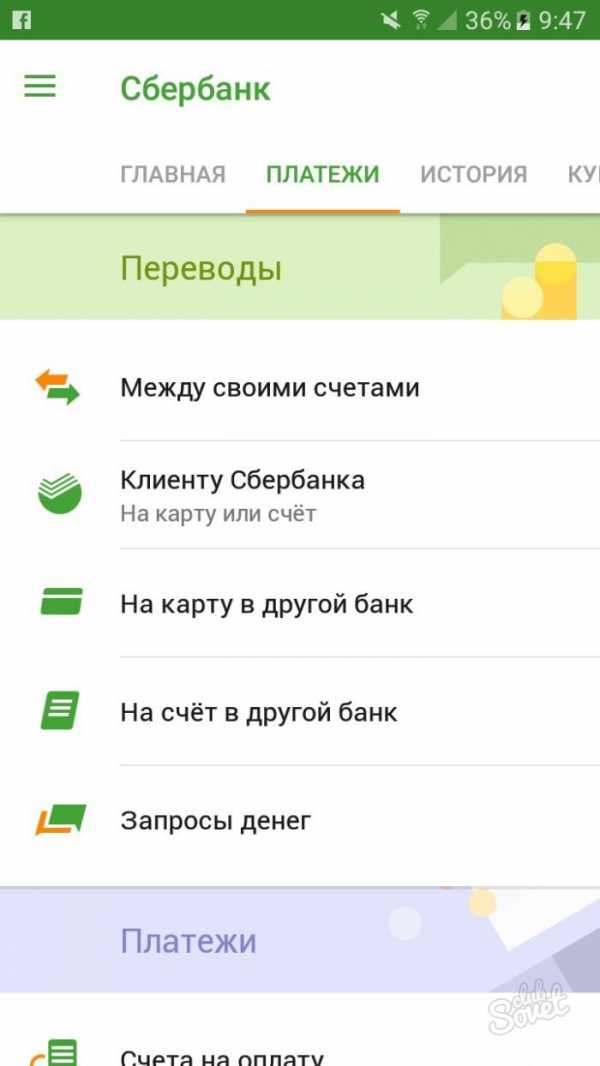
Выберите нужный пункт и заполните необходимые поля. Вам также может понадобиться БИК, ИНН и ФИО.
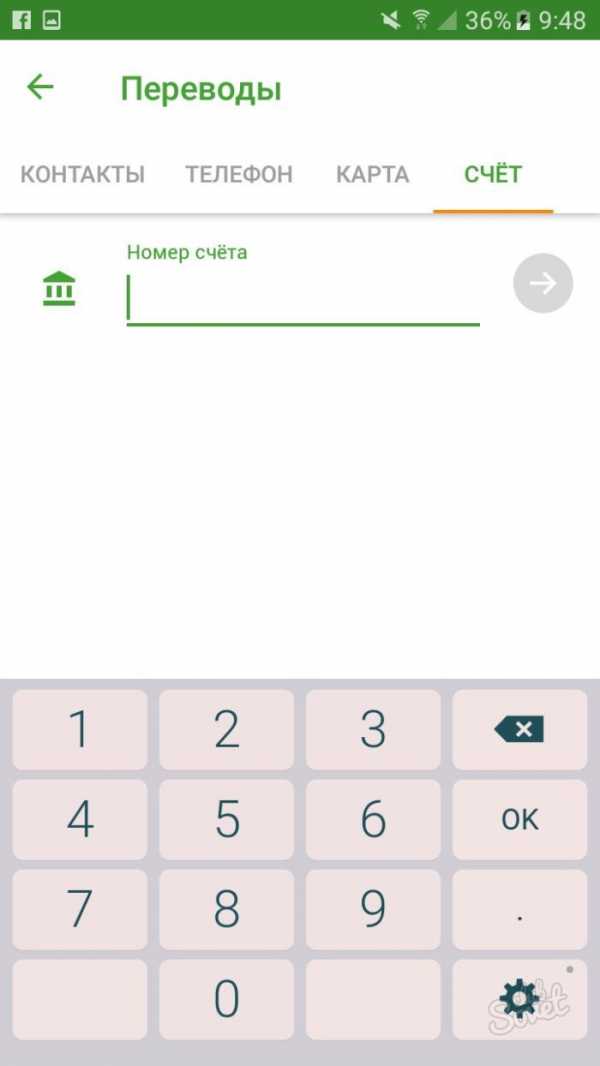
Как оплатить счет в терминале Сбербанк
Довольно удобный способ: найдите терминал оплаты Сбербанк в своем городе и выполните инструкцию ниже.
- Вставьте карточку в терминал оплаты либо выберете способ работы терминала без карты.
- Выберите пункт «Переводы и платежи», а затем «Оплатить счет».
- Введите все необходимые данные.
- Внесите нужную сумму.
Не забудьте взять чек и хранить его, пока получатель не ответит вам. Срок проведения — до трех рабочих дней.

Как оплатить счет в отделении Сбербанка
Всем известный способ оплаты счетов, который подразумевает личную явку в банк и ожидание в очереди. Вам нужно взять с собой паспорт и необходимую сумму. После этого, дождитесь очереди и сообщите операционисту все данные по счёту.
Операция проводится так же, в течение трех дней, как и в остальных случаях.

Как платить через Сбербанк Онлайн: пошаговая инструкция
Как и для любых других операций, которые можно выполнить в личном кабинете Сбербанка России, первым и основным действием является необходимость прохождения процедуры авторизации в системе.
Если в личном кабинете Сбербанк-Онлайн вы еще не зарегистрированы, то пошаговая инструкция по регистрации в этом материале.
Она выполняется так:
- С главной страницы официального сайта Сбербанка необходимо перейти по кнопке «Сбербанк Онлайн», расположенной в блочном элементе интернет-банкинга, который размещается в верхней правой части портала. Также можно сразу воспользоваться прямой ссылкой на вход в личный кабинет.
- На открывшейся странице в соответствующие поля вводится код доступа, а также логин-идентификатор, после чего жмется кнопка «Войти».
- Берем телефон, в котором установлена сим-карта, которая подключена к системе мобильного банка, и дожидаемся поступления на нее СМС-сообщения. В теле месседжа находится код, который и необходимо ввести на следующем этапе авторизации в кабинете.
- После ввода кода нажмите кнопку для его приема системой.
- Готово! Вы вошли.
Когда вы окажетесь внутри личного кабинета, вам сразу же необходимо переместиться по второму пункту меню «Переводы и платежи». Именно он предназначается для осуществления большинства необходимых пользователям транзакций. Далее следуйте такой инструкции:
Аналогично выбираете вместо категории «Интернет» любую другую, которая Вам нужна и далее осуществляете платеж.
- На следующей странице ознакомьтесь с наименованиями доступных организации, которые осуществляют нужную услугу. Если в категории очень много организаций, воспользуйтесь поиском. Когда нужное наименование будет найдено, нажмите на него.
- Оказавшись на следующем этапе, от вас будет запрошен ввод реквизитов:
- Логин или расчетный счет пользователя;
- Сумма платежа;
- Номер клиентской карты или счета в Сбербанке, с которых будут сняты деньги для пополнения организации, которой Вы переводите денежные средства.
- После заполнения указанных выше данных вам необходимо нажать на кнопку «Подтвердить».
- Далее нужно также подтвердить выполнение транзакции привычным вводом кода, поступившего в месседже на телефонный номер.
- На этом все, процедура пополнения выполнена, и средства в скором времени будут зачислены на счет контрагента.
В случае каких-либо проблем с проведением платежей или возникновения вопросов советую незамедлительно обращаться в службу поддержки Сбербанка. Вам оперативно помогут.
К слову, для облегчения жизни в будущем, можно настроить услугу «Автоплатеж» для автоматического пополнения счета интернет-провайдера в определенную дату месяца.